刚刚电脑在杀毒、修复dll缺失等报错问题,突然发现自己的键盘打不了字,这又应该怎么解决啊?键盘突然无法打字时,可通过关键组合键+系统级修复快速恢复。以下是分场景解决方案,按优先级排序:
一、应急恢复键(90%问题立刻解决)键盘打不了字,也就是键盘失灵,通常包含以下几种原因:数字锁定键误触、输入法切换问题、系统卡顿等。
方法1:解除键盘锁定(常用)
方法2:强制刷新系统输入Step1:按Win+Ctrl+O,快速打开/关闭屏幕键盘(检测键盘是否被系统禁用)。
Step2:Ctrl+Alt+Del→选择“锁定”→重新登录解除卡死。
二、深度修复方案(针对顽固性失灵)方法3:驱动级修复▶重启键盘驱动:Win+X→设备管理器→展开“键盘”→右键设备→“卸载设备”→重启电脑(系统自动重装驱动)。
▶关闭筛选键:Win+I→辅助功能→键盘→关闭“筛选键”(防止长按误触发)。
方法4:全面深度扫描电脑▶全面扫描电脑DLL:安装金舟DirectX·DLL一键修复,软件自动扫描dll报错问题,点击“一键修复”,重启电脑。
▶一键修复驱动:下载金舟驱动大师,全面深度扫描电脑软硬件驱动,一键开始修复。
方法5:系统进程重置Step1:按Ctrl+Shift+Esc打开任务管理器。
Step2:找到ctfmon.exe(输入法进程)→右键“结束任务”。
Step3:点击“运行新任务”→输入ctfmon→勾选“以管理员身份运行”→确定。
方法6:BIOS/UEFI检测(硬件级)Step1:重启电脑→开机时狂按Del/F2进入BIOS。
Step2:用方向键和回车测试键盘是否响应:BIOS中正常→Windows系统故障。BIOS中失灵→键盘硬件损坏。
三、硬件排查(10%概率)键盘打不了字,我们还可以排查电脑硬件,包括USB键盘、无线连接键盘、内置键盘。
四、注意❎游戏/全屏软件中失灵:关闭游戏模式(设置→游戏→游戏模式)。
❎按键粘滞:酒精棉片清洁键帽底部(断电操作)。
❎进水短路:立即断电→倒置晾干72小时→送修。
键盘打不了字按哪个键恢复?按此流程操作,95%键盘问题可快速恢复!记住,当电脑出现问题,我们一般可以借助Windows自带的系统修复方法,如果还是不行,可以通过第三方驱动工具、dll工具帮助我们快速检测扫描,亦或者杀毒软件全盘扫描。最后,希望金舟办公的方法都可以帮助大家解决电脑软硬件驱动问题!拜~
推荐阅读:
USB键盘驱动修复指南:一文详细图文步骤解答
玩游戏必备!掌握键盘按键连发技巧,简单几个步骤搞定
键盘连点器:直接解放双手,工作效率增加500%!